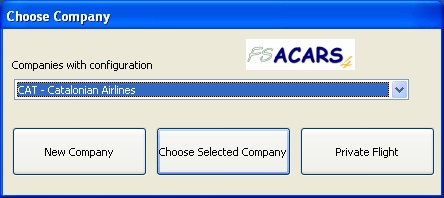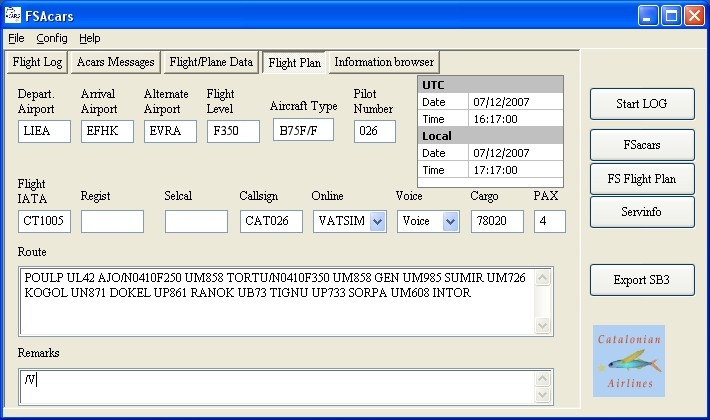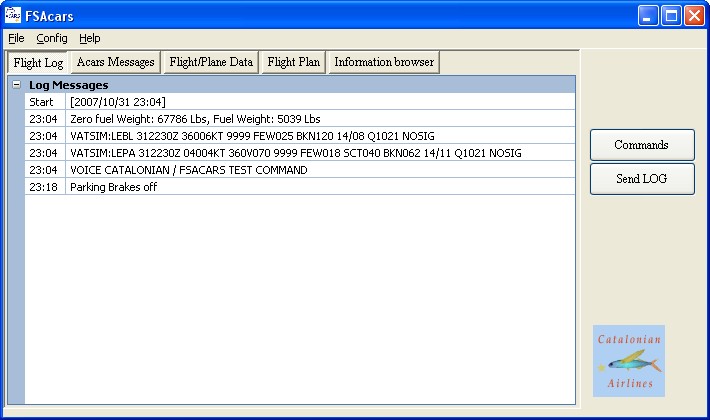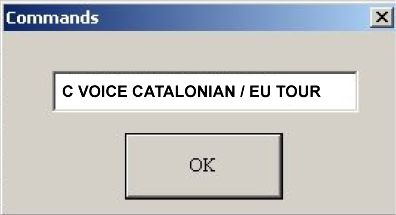INSTAL•LACIÓ:
| Un cop funcionant FSAcars, en cas de rebre el missatge "Tampered Log" vegeu la pàgina Problema "Tampered Log" | ||
| Un cop funcionant FSAcars, en cas de rebre el missatge "Buffer overrun" vegeu la pàgina Problema "Buffer overrun" | ||
1. | Descarregar els fitxers comprimits ZIP "FS ACARS 4.0.11" i "FS ACARS 4.0.15 Update" de Grupo SATA Virtual | |
2. | Descarregar d'aquí el fitxer "CAT_FSACARS.zip" | |
3. | Extreure de "fsacars4.zip" a qualsevol carpeta temporal o secundària i executar el fitxer d'instal·lació "fsacars.msi". Això instal·larà FSACARS v4.0 al directori que escolliu, que per defecte és c:\Archivos de programa\FSacars\. Prendre nota d'aquesta ubicació que després haurem de copiar manualment uns fitxers! L'opció "Everyone" o "Just me" és personal de cada usuari, però recomano "Everyone". NO POSEU EN MARXA FSACARS FINS QUE S’INDIQUI A LA GUIA D’ÚS! | |
4. | Extreure de "fsacars4015.zip" a la carpeta del punt 3 on tenim instal·lat FSAcars els fitxers "fsacars.exe" i "fsacars.ori", sobreescrivint els antics existents. | |
5. | Extreure de "CAT_FSACARS.zip" els fitxers "CAT.ini", CATplanes.txt i "CAT.bmp" i copieu-los a la carpeta on tenim instal·lat FSAcars. | |
6. | Esborreu del directori on tenim instal·lat FSAcars el fitxer "fsacars.ini". | |
7. | Per tal de personalitzar el FSAcars per cada pilot cal fer algunes modificacions al fitxer CAT.ini. Per fer-les, cerqueu aquest fitxer en el directori principal de FSAcars i editeu-lo amb el Bloc de Notes, per exemple. | |
Cercar a la secció [FSacars] la línia que conté PilotNumber=0xx i substituir les "xx" pel vostre número de pilot de Catalonian. p.ex. PilotNumber=019. | ||
| Cercar la secció [Log] i substituir TOT el que hi hagi dins d’aquesta secció per: | ||
Log=http://acars.catalonian-airlines.cat/rebre_pirep.php passwd=XXXXX Mail= URL= | ||
A la línia passwd substituiu les XXXXX pel vostre mot de pas utilitzat per trametre PIREPs pel sistema antic. | ||
Cerqueu la secció [SendLog] en el fitxer CAT.ini (hauria d’estar a continuació de la [Log] i a la línia Password= posar 1 de tal manera que quedi Password=1. Deseu el fitxer CAT.ini i fet això hauria de funcionar normalment. | ||
8. | INSTAL·LACIÓ GAUGE ALS PANNELLS DELS AVIONS: NOTA: La instal·lació de la "Gauge" NO ÉS ESTRICTAMENT NECESSÀRIA pel correcte funcionament de FSAcars. Des de Catalonian NO RECOMANEM instal·lar-la degut a que consumeix molts recursos del vostre PC, però cadascú/na és lliure de fer el més convenient per a ell/ella. Heu d'instal·lar i configurar la "gauge" per cadascun dels pannells dels avions on penseu fer servir FSAcars ABANS de posar en marxa el simulador! Trobareu el programa "Gauge Installer" al grup de programes sota FSACARS. a) Seleccioneu la carpeta on teniu instal·lat el Flight Simulator quan el Gauge Installer us ho demani. b) Per seleccionar l'avió i el pannell feu FILE --> OPEN. c) La finestra "Panel Selection" és bastant intuïtiva i un cop seleccionats premeu "OK". d) Configureu al vostre gust posició i grandària de la "Gauge" i del "Toggle Button" (busqueu-lo pel pannell). e) FILE --> SAVE per que no es perdi res i tanqueu. Hi ha a més un manual força exhaustiu en PDF (Gauge installer manual.pdf). | |
GUIA RÀPIDA D'ÚS:
| 1. | FSAcars és la darrera aplicació a executar abans d'emprendre un vol. Prèviament passeu el Pla de Vol per l'oficina VATSIM, poseu el simulador en marxa amb els add-ons corresponents, carregueu combustible, passatge i càrrega, FSInn o SB, i molt recomanable SERVINFO ja que FSAcars pot copiar el Pla de vol tramés mitjançant aquest. NO TREIEU ELS FRENS D'APARCAMENT! | |
| 2. | Verificació i posta en HORA del Simulador: És recomanable volar amb l'HORA real posada correctament. Sembla ser que el MSFS no té en compte l'horari d'estiu i provoca un decalatge si tenim el Simulador configurat per que agafi l'hora del sistema operatiu. Recomanem treure aquesta opció en la configuració i ajustar l'hora a mà. L'hora que hem d'ajustar sobre tot és la ZULU i no feu cas de la que indica com a Local. Per exemple: és estiu, som a LEBL 18:20 LT, per tant ajustem el rellotge del simulador a 16:20 UTC (ZULU) i NO FEM CAS que com a local ens indiqui ERRÒNIAMENT 17:20 LT! Si som a l'hivern això ja no passa. | |
| 3. | Connecteu-vos a VATSIM. | |
| 4. | Poseu en marxa FSAcars pel menú de programes (Inici, Tots els programes, FSAcars) o per la icona de l'escriptori. NO poseu en marxa la "Gauge" del pannell! El primer cop que l'engegueu us sortirà una advertència "No fsacars.ini File. A new one will be created". És absolutament normal la primera vegada que posem FSAcars en marxa. Us sortirà CATALONIAN com companyia amb configuració i seleccioneu "Choose Selected Company".
| |
| 5. | A la finestra "FLIGHT PLAN" de FSAcars us pregunta si esteu en l'aeroport de sortida. Contesteu que SI.
| |
| 6. | Tot seguit haurem de configurar FSAcars. NOMÉS serà necessari la PRIMERA VEGADA que fem servir FSAcars. Aneu a CONFIG --> OPTIONS. Desplegueu General FSAcars Options:
Desplegueu FLIGHT INFORMATION DUMP:
Tanquem amb "Close" i procedim al Pla de Vol. | |
| 7. | FLIGHT PLAN: poseu el vostre número de pilot Catalonian SENSE 'CAT' precedit del "0" (zero) sota "Pilot Number", per exemple: 019. Verifiqueu que el "Callsign" sigui el correcte (CAT seguit del nombre de pilot, p.ex. CAT019). Probablement la primera vegada que feu servir FSAcars haureu d'entrar-lo. Si heu tramés el pla de vol a VATSIM i teniu conectat Servinfo amb les vostres dades del vol podeu fer que FSAcars les copii directament pitjant el botó Servinfo. D’aquesta forma us omplirà automàticament els camps corresponents i us podreu estalviar els passos següents, tot i que convé comprovar-los (Crosscheck) Als camps dels aeroports han de ser els corresponents a Departure, Arrival i Alternate airport, sempre amb codi ICAO. El “Flight Level” anirà sempre indicat i precedit per la lletra “F”, com p.ex. F350. Si voleu volar per altitud simplement anirà indicat i precedit per la lletra “A”, com p.ex. A3500. Si voleu sota de l'Altitud de Transició i no poseu la A davant de l'altitud, FSAcars us rebutjarà el PIREP. Sota "Online" esculliu VATSIM. Sota "Flight IATA" poseu "CT" i seguit pel codi de ruta de 4 nombres (veure Operacions Regulars, Rutes). Per exemple: per LEVC-LEST és CT2110. Deixeu "Regist" EN BLANC, excepte pels AVOs F50 i F70 on cal indicar el fabricant mitjançant una finestra desplegable (DreamWings, PAOB, PFJ, DigitalAviation). Deixeu "Selcal" EN BLANC. PAX i CARGO La càrrega i el nombre de passatgers està acotat per a cada avió i si introduiu valors incorrectes el PIREP us serà rebutjat. Mireu en la pàgina de les dades tècniques dels avions els valors vàlids per a cada model.
El contingut del camp de comentaris (Remarks) de la versió 4.0.15 de FSAcars no funciona correctament i l’heu de trametre de forma extraordinària un cop activada la caixa negra (veure punts següents). | |
| 8. | Verifiqueu que al FS l'avió tingui els FRENS D'APARCAMENT POSATS. | |
| 9. | Un cop verificades totes les dades del FSAcars seleccioneu "Start Log". Un cop iniciat no podem retrocedir i canviar res del Pla de Vol, atès que si ho féssim FSAcars ho invalidaria immediatament, no enregistraria res i el PIREP no s'acceptaria. Per afegir Comentaris (REMARKS): seleccioneu el botó per obrir el “Flight Log” i premeu el botó COMMANDS.
A la finestra que apareix heu de posar textualment: C VOICE CATALONIAN i si és una operació que ho requereixi el texte anirà seguit per una barra i el comentari corresponent tal i com s’especifica a l'apartat d'Operacions de la web. P.ex. C VOICE CATALONIAN / EU TOUR
Valideu amb el botó OK per enregistrar aquesta informació. Podeu minimitzar la finestra de FSAcars que quedarà a la safata del sistema (a baix a la dreta al costat del rellotge). Per tornar a obrir-la n'hi ha prou amb doble click o amb el botó DRET i "Restore". | |
| 10. | A volar! No podeu tornar a posar el FRENS d'APARCAMENT fins haver finalitzar el vol i estar al "gate" de destí. FSAcars utilitza els Frens d'Aparcament com indicador del "Block-Off Time". Podeu comprovar en temps real la situació del vostre vol a la web sota http://www.catalonian-airlines.cat/mapa_online. | |
| 11. | Acabat el vol i un cop a l'aparcament, torneu a passar a la finestra FSAcars i seleccioneu "Stop Log" del "Flight Plan". Una finestra us demanarà si voleu tancar el registre de la caixa negra (Close the Log). Un cop tancat no pot ser obert de nou. Un altre finestra mostrarà el detall de les dades de vol i seleccioneu "Accept Flight" per salvar les dades. | |
| 12. | Abans de trametre el PIREP recomanem salvar una còpia localment en un fitxer texte. Només cal anar al menú File --> Save Log. Com a nom proposa els codis ICAO dels aeroports de sortida i arribada seguit de la data. | |
| 13. | Per trametre automàticament el PIREP FSAcars al servidor de Catalonian, passeu a la finestra "Flight Log" de FSAcars i seleccioneu el botó "Send Flight Log". Una finestra us demanarà el vostre número de pilot (sense CAT) sencer sempre amb "0" precedent; per exemple 019. Per finalitzar i tancar aquesta petita finestra premeu el botó OK i, si tot va bé, passats aproximadament 5 segons rebreu la confirmació "Log Sent" de que ha estat rebut correctament el Log FSAcars. La caixa negra FSAcars gestiona automàticament els PIREPS i té constància dels que s'han enviat i els que queden pendents. Un cop tramés el PIREP, tant si és correcte com si no ho és, rebreu un correu electrònic informant-vos. En qualsevol cas que no pogueu trametre un PIREP a la web poseu vos en contacte amb el departament d'operacions. Per comprovar el registre del PIREP amb FSAcars podeu consultar http://www.catalonian-airlines.cat/pireps_2008 | |
| 14. | Per fer un altre vol tot seguit, heu de tancar primer el programa FSAcars i tornar a posar-lo en marxa. No tancar i executar de nou el FS. |
Recordeu que el FSAcars també porta un manual el qual podeu consultar i tindreu explicat amb major detall el funcionament d'aquest fantàstic programa.
AGRAÏMENTS:
A totes les persones que de forma desinteressada dedicant part del seu temps ens permeten poder disposar d'afegits al simulador base. En concret a tots els membres de l'equip FSAcars de SATA Virtual (Grupo SATA Virtual) que han fet aquesta fantàstica Caixa Negra. Especialment també a en Lluís del Cerro que amb els seus primers vols i l'aportació d'informació de vol valuosa ens ha permès posar en marxa la tramesa automatitzada de PIREPs i visualització en temps real sobre el mapa, així com a en Néstor Calvo per la traducció al castellà d'aquesta guia.
Pablo Carbonell-Klempt (operacions(at)catalonian-airlines.cat)
agost 2011
readme.doc (Ver 2.3)
Catalonian Airlines, Línies Aèries virtuals dels Països Catalans
(www.catalonian-airlines.cat)